如何在 Chrome 地址栏中取回 WWW 和 HTTPS 文本
Google Chrome浏览器现在改变了它处理地址栏中的WWW和HTTP/HTTPS你可能看不到它们。如果您希望在Chrome地址栏中恢复(Chrome)WWW和HTTP文本标志,那么这篇文章将向您展示如何做到这一点。
查看下面的屏幕截图以查看差异。
前:(Before:)

后:(After:)

(Restore WWW)在Chrome 地址栏中(Chrome Address Bar)恢复 WWW和HTTPS文本
早些时候,浏览器会在地址栏中的URL(URL)前显示一个带有文本“安全(Secure)”的绿色挂锁,以将网站标记为安全。现在,这种方案已经改变,浏览器只是更喜欢在地址栏中隐藏HTTP/HTTPS和WWW标志。这些仅在单击时才可见,即聚焦。
打开Google Chrome浏览器并在地址栏中输入以下文本:
chrome://flags/#omnibox-ui-hide-steady-state-url-scheme-and-subdomains
当出现警告提示时,忽略它并继续进行。这将打开带有相关设置的“高级设置”页面。
寻找阅读Omnibox UI Hide Steady-State URL Scheme 和 Trivial Subdomains(Omnibox UI Hide Steady-State URL Scheme and Trivial Subdomains)的选项。
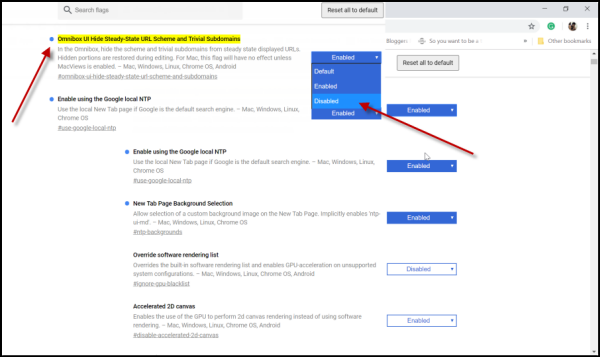
找到后,单击下拉箭头并将此设置设置为Disabled。
接下来,点击屏幕底部的“重新启动”按钮。(Relaunch)
或者,您可以关闭设置(Settings)页面并重新启动Google Chrome。
现在,当您打开浏览器时,您会注意到地址栏的经典外观恢复了。
另一方面,可以说最初的变化表明此举旨在推动网站所有者和系统管理员使用更安全的协议。这是可以接受的,因为制造商已经告知了这些变化。然而,现在,人们对这种意图感到担忧,因为在 谷歌浏览器(Google Chrome)地址栏中删除WWW和HTTP 标志的新发展完全保持沉默。(HTTP Flags)
Related posts
在Firefox启用DNS在HTTPS,Chrome,Edge,Opera,Android,iPhone
什么是基于 HTTPS 的 DNS 或安全 DNS 查找?在谷歌浏览器中启用它!
如何在 Chrome 中启用基于 HTTPS 的 DNS
Google Chrome现在是没有响应的,Relaunch吗?
在Chrome or Edge中启用Source View中的Line Wrap
PassProtect确保您没有使用已违反的密码
如何在Windows 10中禁用或启用读者Mode在Chrome中
如何解决这个设置是由您的管理员执行 - Chrome error
在Chrome中为Remote Access主机启用更少的针对性身份验证
Google Chrome Browser的10个最佳主题
禁用,卸载Adobe Flash,Shockwave在Chrome,Firefox,Edge中,即
Chrome中New tab中的Make Google Drive打开文件
捕获或在Chrome or Firefox本地浏览屏幕截图
如何将自定义Keyboard Shortcut设置为Chrome Extension
Chrome Connectivity Diagnostics Plugin测试您的Network Connection
如何启用直播Caption feature为Audio or Video上Chrome
Windows 10 Chrome中的Fix ERR_CONNECTION_TIMED_OUT issue
如何在Chrome browser中Empty Cache & Hard Reload
Google Chrome中的Fix Downloading Proxy Script error
如何更改Google Chrome的Default Print Settings
